
Presentazioneme StartMenùX una valida alternativa
In questo Tutorial ti vorrei parlare di un simpatico programma che in determinate occasioni rappresenta la manna dal cielo.
Non so se ti è mai capitato di avviare Windows ed avere la brutta sorpresa di cliccare per aprire il menù Start, ma non si apre? Ciò accade specialmente con Windows 10 che ha delle criticità sotto questo aspetto.
Esistono diversi metodi per risolvere questo inconveniente, ma spesso, anche con queste soluzioni il problema non si risolve, a meno che non ripristini Windows, però, se non sei talmente affezionato al Menù Start di Windows, puoi aggirare l’ostacolo installando un menù alternativo che ti eviterà di reinstallare Windows e Applicazioni.
Bene, StartMenùX è il programma giusto che fa dignitosamente il suo mestiere di “menù”.
Le caratteristiche di StartMenùX
StartMenùX è un programma multilingue disponibile sia in versione freeware, senza annunci pubblicitari e inviti all’acquisto, e sia in versione PRO a pagamento. Io personalmente utilizzo la versione free con soddisfazione.
StartMenùX funziona con tutte le versioni di Windows, dalla XP a 10. Offre la possibilità di scegliere fra tre stili diversi di menù e diversi temi, oltre ad avere altre funzioni che in parte esamineremo in questo Tutorial.
Installare StartMenùX non esclude definitivamente il Menù di Windows, ma possono coesistere. Puoi avviare StartMenùX all’occorrenza o all’avvio di Windows e se non ti piace, basta disinstallarlo e tutto ritorna come prima.
Installazione di StartMenùX
Ora ti spiego come installare StartMenuX e alcune funzioni.
Per scaricare StartMenùX clicca QUI
Clicca IT per selezionare la lingua, poi clicca Scarica e salva il programma
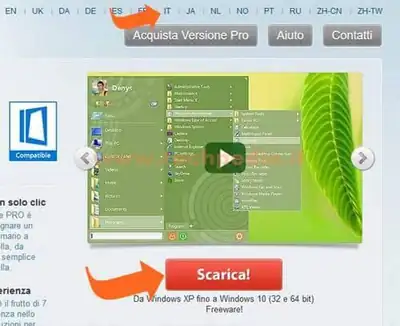
Terminato il download, avvia il programma di installazione StartMenuX_Setup_.....
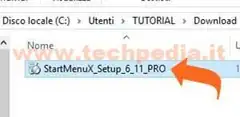
Metti la spunta a Accetto i termini del contratto di licenza e clicca Avanti
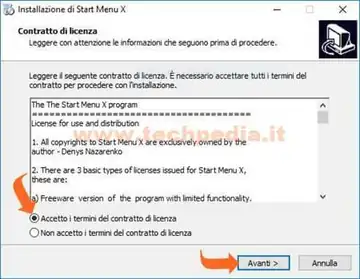
Metti la spunta a Versione gratis e clicca Avanti
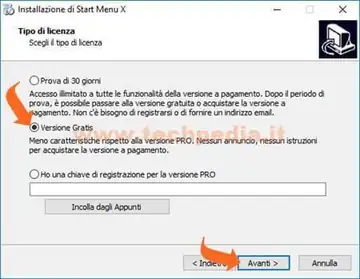
Alle tre finestre successive clicca sempre Avanti lasciando invariati i parametri di default e alla fine clicca Installa

Attendi qualche istante e completata l’installazione clicca Fine

Clicca per aprire il menù Start e se tutto è andato bene, si aprirà il nuovo menù nella sua versione standard.
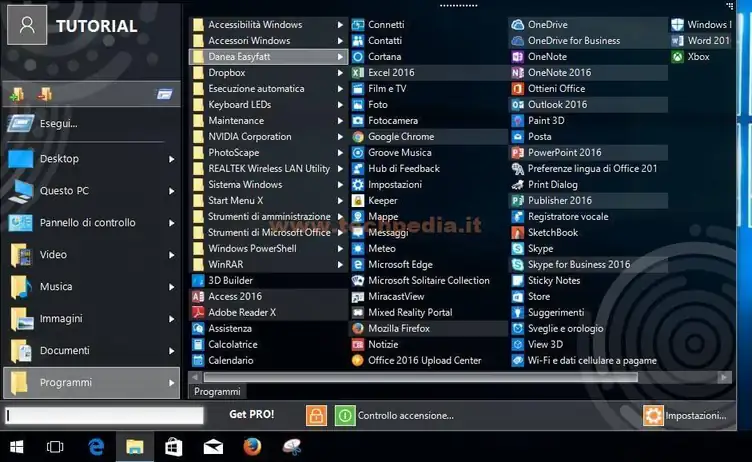
Funzioni di StartMenùX
Ora esaminiamo alcuni aspetti
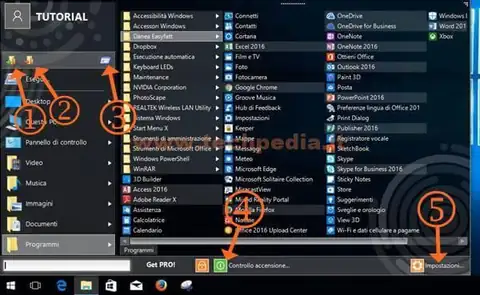
1 - Cliccando su questa icona puoi aggiungere applicazioni o cartelle nei “collegamenti rapidi”.
Per esempio aggiungiamo la cartella Oggetti recenti fra i collegamenti rapidi
Apri il menù, clicca sull’icona Aggiungi, la cartella con il + , dal menù seleziona Cartelle standard e poi Oggetti recenti

Come puoi notare, nell’area dei collegamenti rapidi compare la nuova voce Oggetti recenti oltre a Esegui che è standard
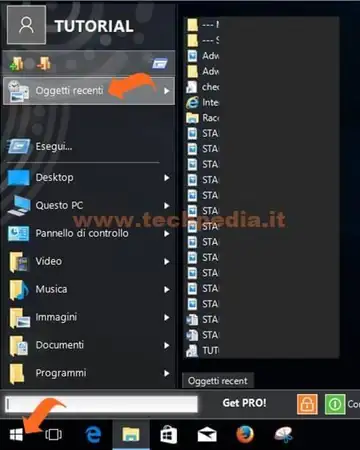
2 - Cliccando su questa icona puoi rimuovere applicazioni o cartelle dal menù
Come esempio rimuoviamo la cartella Oggetti recenti dai collegamenti rapidi
Apri il menù, clicca sull’icona Rimuovi, la cartella con il - , dal menù seleziona Oggetti recenti che verrà subito rimossa dall’area dei collegamenti rapidi

3 - Cliccando su questa icona si apre un menù dal quale possiamo avviare la consolle di comandi Cmd oltre a comandi e cartelle standard
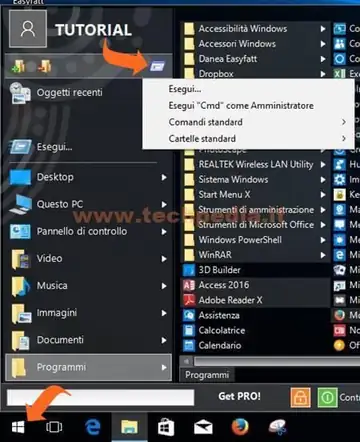
4 - Un’attenzione particolare merita il Controllo accensione, perché offre diverse possibilità per gestire spegnimento ed accensione del computer
Apri il menù e clicca su Controllo accensione
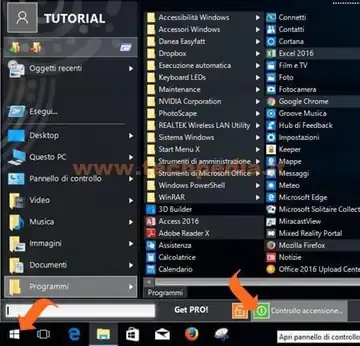
Avrai un elenco con diverse modalità di spegnimento e accensione, cliccando su Spegni per esempio, il sistema si arresterà subito dando un preavviso. Ora prova a cliccare sull’icona con la clessidra

In questa finestra puoi impostare un timer o addirittura impostare una determinata data e ora, in questo caso per lo spegnimento e poi clicca Esegui

5 - Adesso diamo un’occhiata alle Impostazioni
Avvia il menù, clicca Impostazioni e dal menù seleziona Impostazioni

Nel menù a sinistra clicca Impostazione Sistema. Qui trovi la spunta per avviare StartMnuX all’avvio di Windows

Sempre nel menù a sinistra clicca Personalizzazione. Qui hai la possibilità di cambiare il tema di fondo del menù. Quello standard è Windows Metro
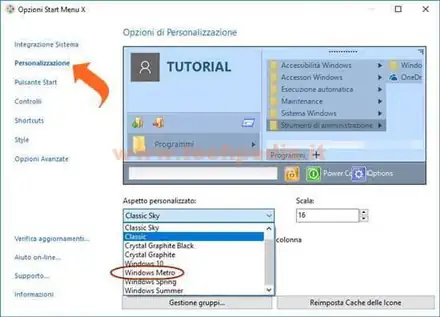
Adesso clicca Style sempre nel menù di sinistra. Qui potrai scegliere lo stile del menù fra i tre stili disponibili al quale verrà applicata la personalizzazione di cui sopra,essi sono:
StartMenuX è quello standard ed è quello che stiamo esaminando
Classic Start Menù

Start Menù 10
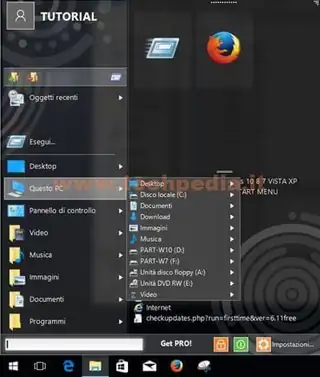
Esistono anche altre impostazioni grafiche, come per esempio cambiare il pulsante Start, ed altre più specifiche che consiglio di non toccare se non sai come fare e a cosa servono.
QR Code per aprire l'articolo su altri dispositivi
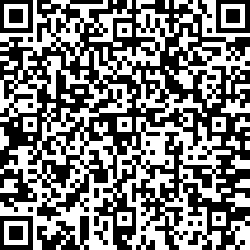
Autore: Pasquale Romano Linkedin


